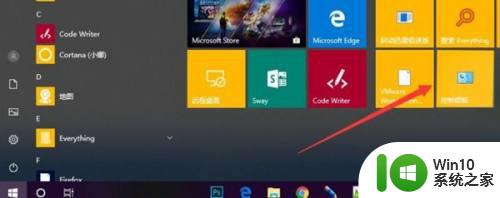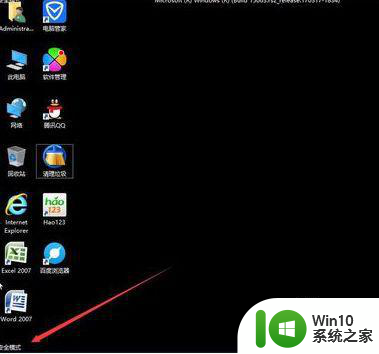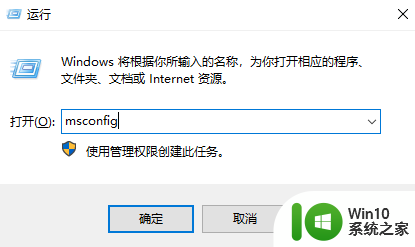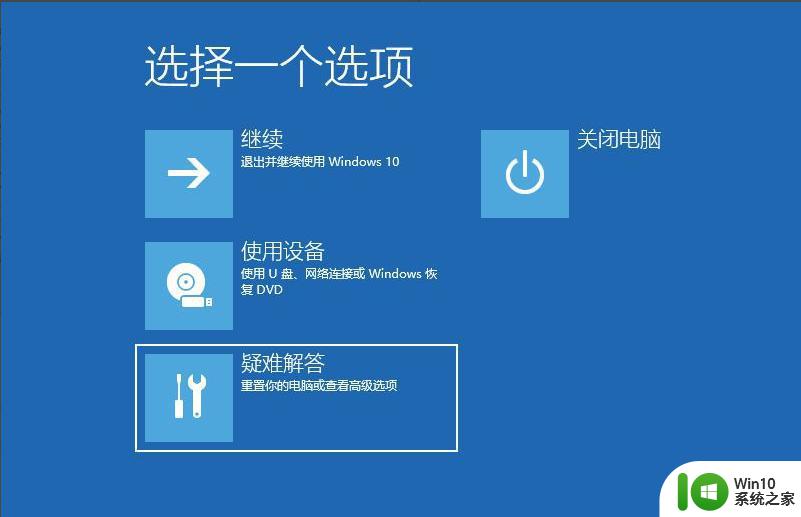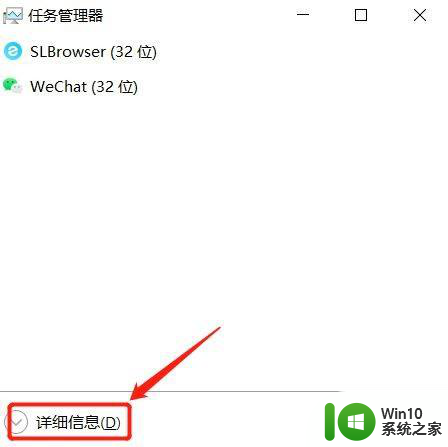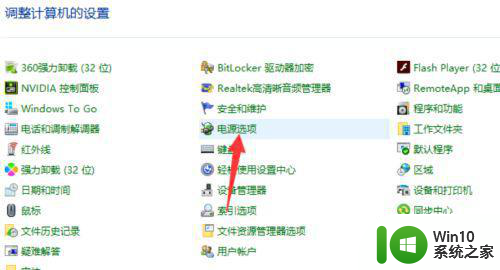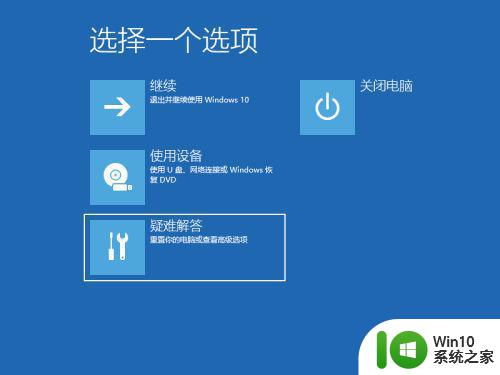win10开机转圈后黑屏的解决方法 win10开机转圈后黑屏怎么办
更新时间:2023-03-30 11:36:02作者:zheng
当我们在日常使用win10的过程中,会有各种大大小小的问题,有些问题不会影响日常的使用,而有些问题会直接影响到我们正常使用win10的体验,最近有些用户反应自己的win10电脑开机转圈之后就黑屏了,这是怎么回事呢?今天小编给大家带来win10开机转圈后黑屏的解决方法,有遇到这个问题的朋友,跟着小编一起来操作吧。
解决方法:
1.首先点击Windows设置。
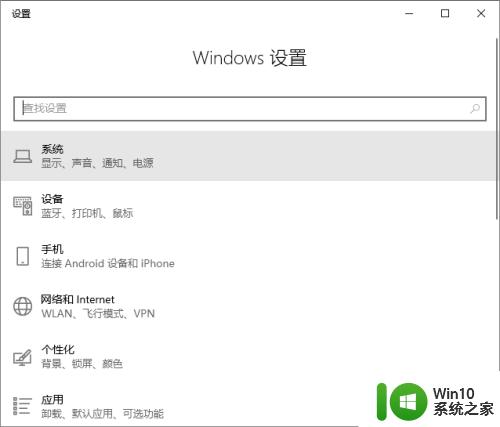
2.然后进入Windows安全与更新中。
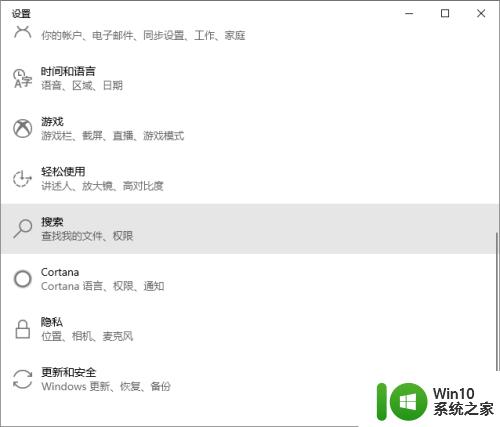
3.点击重置此电脑。
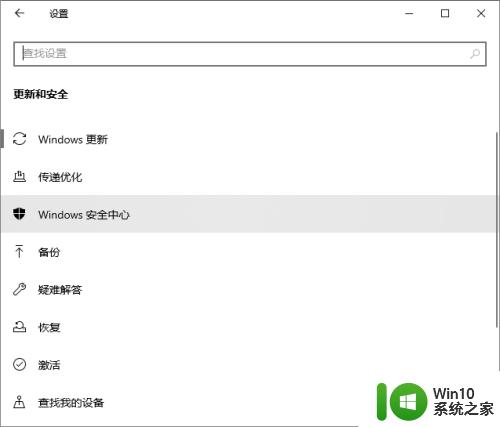
4.点击开始按钮。
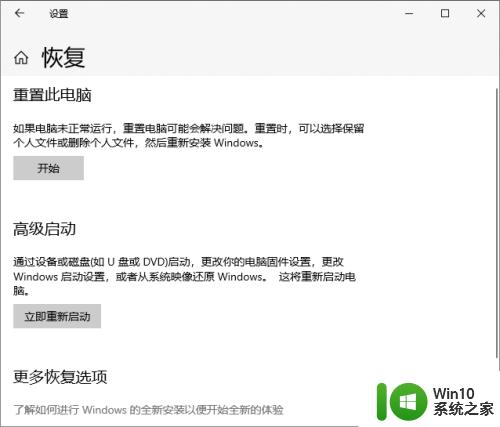
5.选择保留个人文件后重置即可。

以上就是win10开机转圈后黑屏的解决方法的全部内容,有遇到这种情况的用户可以按照小编的方法来进行解决,希望能够帮助到大家。